Spotifyには、「Spotify Free」と「Spotify Premium」という2つのプランがあり、「Spotify Premium」は7日間トライアルや30日間トライアルで一定期間だけ体験することができますが、30日間トライアルの方は30日を経過すると自動更新されています。
30日間だけPremiumプランを試したいというユーザーもいるでしょうから、今回はPremiumプランが自動更新されるのを防ぐ方法について書きたいと思います(`・ω・′ )
Premiumプランが自動更新されるのを防ぐ方法
今回はiPhoneを使って解約しましたが、Androidスマホでも基本的には同じ方法で解約できます。PCの場合はUIのレイアウトが多少異なるものの、こちらもほぼ同じ方法で可能です。
まず、スマホのブラウザでSpotify.comにアクセスして右上の「![]() 」をタップしSpotifyのアカウントでログインします。
」をタップしSpotifyのアカウントでログインします。
続いて、「アカウント情報」をタップして「定期購入」を選択します。
すると、定期購入のところに「お客様の定期購入は2016/12/19に自動的に更新されます。」と書かれていることが確認できます。今回はこれを停止していきます。
まず、「詳細を表示」→「定期購入をキャンセル」をタップします。
次に、Spotify Premiumの解約理由について聞かれるので、その理由を選択し「次へ」をタップします。
「Spotify Freeはオフラインではご利用頂けません。」などと引き止められてしまいますが、それでも解約を希望する場合は「解約する」をタップします。
次に、Spotifyのパスワードを入力して「解約する」をタップします。
これでSpotify Premiumの解約手続は完了です。30日間のトライアル期間が経過してもSpotify Premiumの料金(月額980円)が発生することはありません(`・ω・′ )
定期購入が解約されたかチェックする方法
といっても、本当に解約されたのか不安になる方もいるでしょう。その場合は、定期購入が解約されたかどうかをチェックすることができます(`・ω・′ )
解約されたかどうかをチェックするためには、「アカウント情報」をタップして「定期購入」を選択します。
すると、定期購入のところに「お客様のPremium定期購入は、2016/12/19に終了し…」と書かれていることが確認できます。これで一安心ですね(・ω・)
以上、Spotify Premiumの30日間トライアルを利用中の方は活用してみて下さい(`・ω・′ )
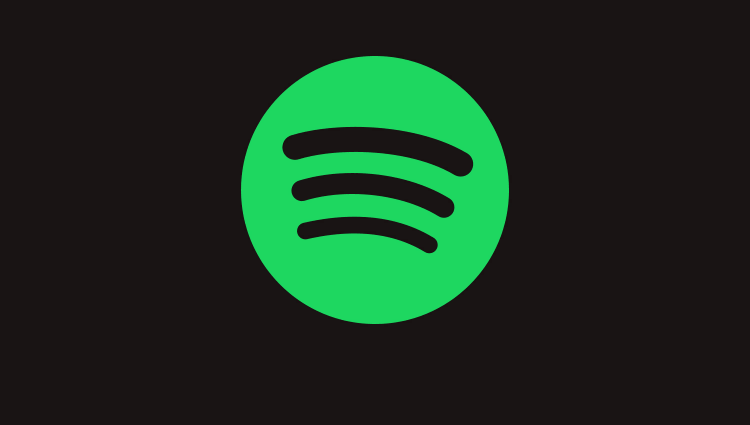
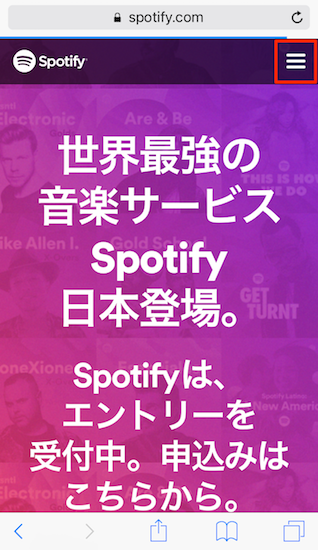
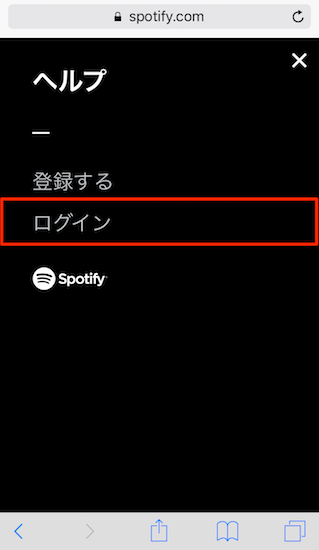
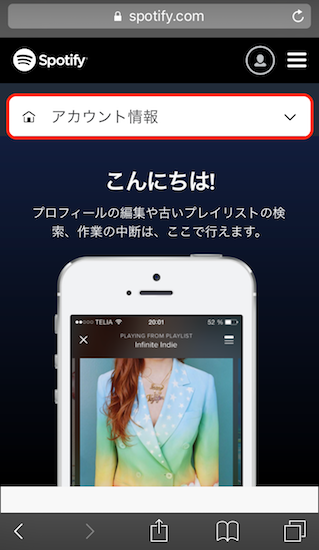
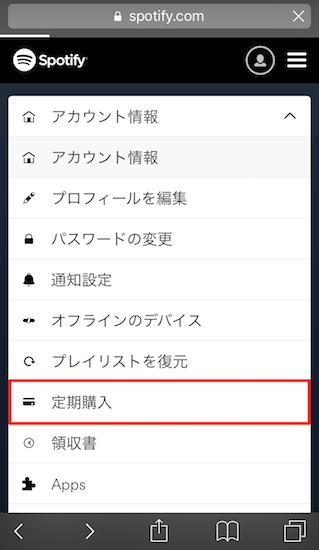
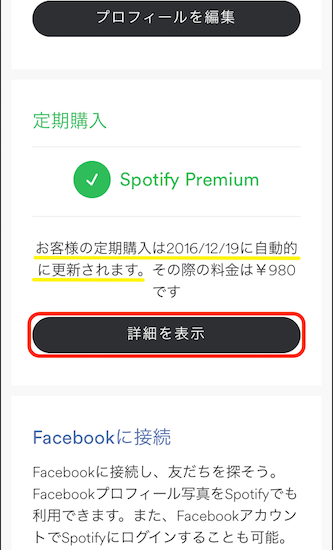
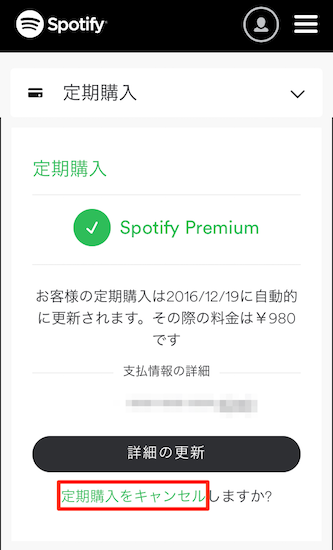
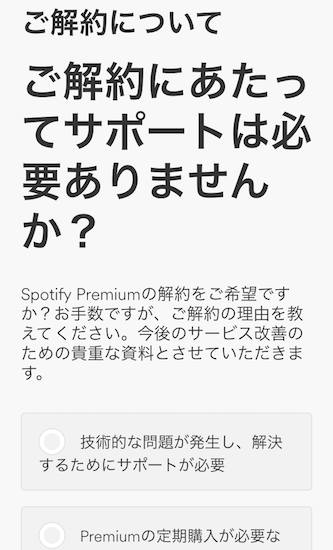
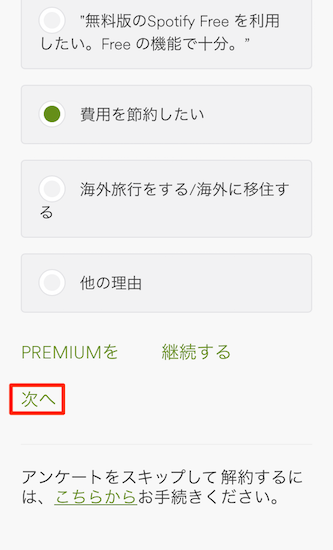
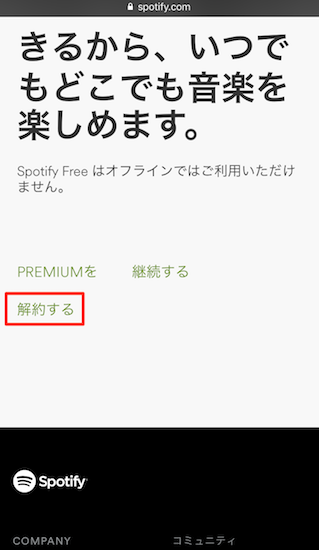
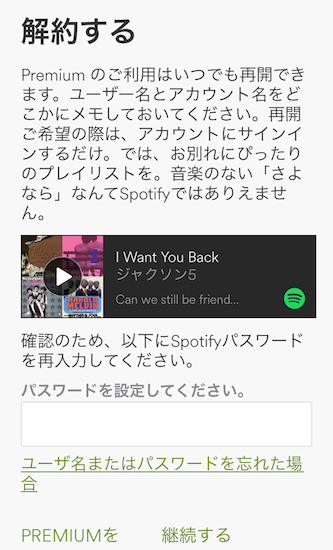
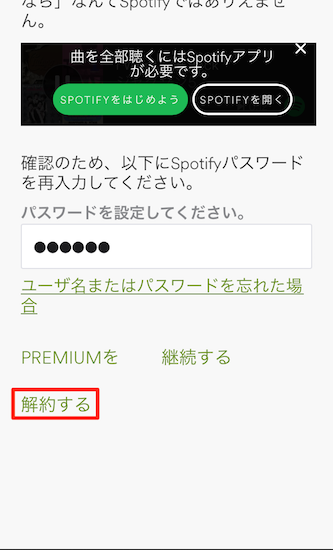
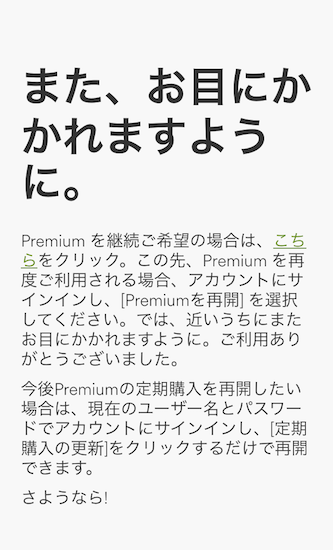
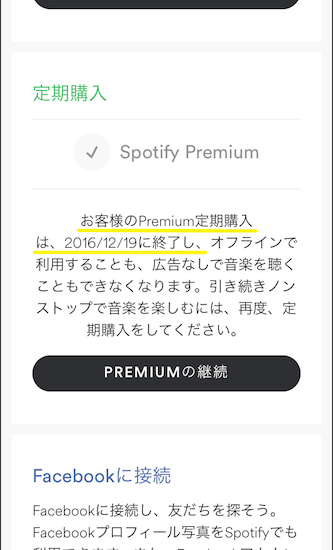
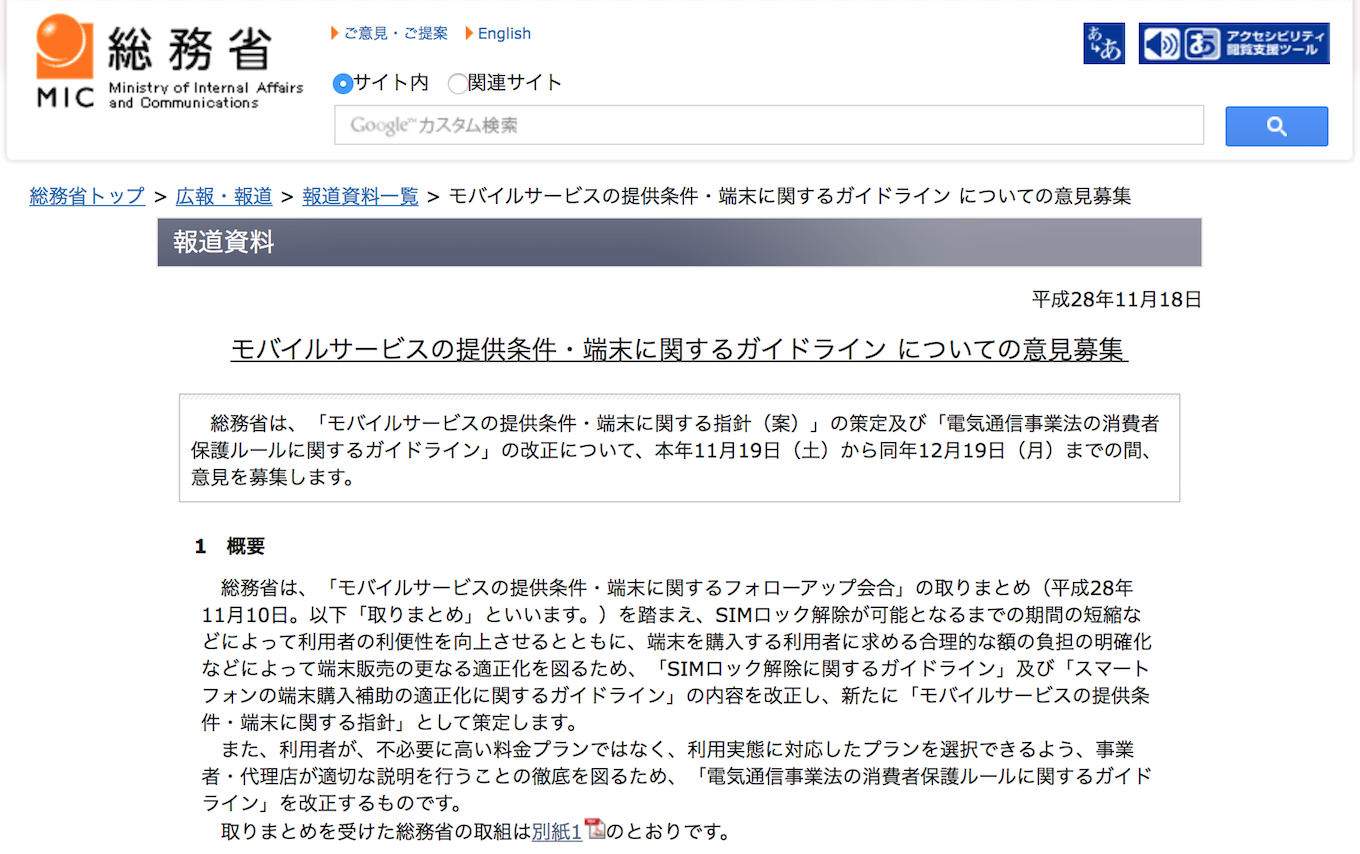

コメント